Чому не вдалося підключитися інтернет на телефоні сумісного. Причини: чому не працює інтернет на телефоні
Чому не працює 3G Інтернет на Андроїд?
Сучасні технології не стоять на місці, а потреба в якісній і швидкої комунікації тільки прискорює темп їх розвитку. Перевагою мереж третього покоління є швидкість і якість передачі даних. Це дозволяє не тільки швидко обмінюватися інформацією, а й відчувати себе як вдома навіть далеко від мегаполісу. Звичайно, за умови, що у вас є ноутбук і налаштований для.
Багато держав уже переходять на мережі 4-го покоління, і Росія - не виняток, але поки домінуючою залишається мережу третього покоління. Ми постараємося розібрати причини виникнення проблем з даною мережею, щоб вам було легше зрозуміти, чому не працює 3G в деяких ситуаціях. Питання особливо актуальне для власників смартфонів, які були придбані більше 3-5 років тому.
підтримка технології
Мабуть, першим і основним вимогою для роботи в 3G стане наявність девайса з підтримкою даної технології. Зараз на ринку представлена велика кількість різних моделей мобільних пристроїв, і навіть серед самих бюджетних варіантів складно відшукати телефон, який не підтримує роботу з мережами 3G. Часто вам досить поглянути на коробку пристрою і знайти пункт «Мережі» або «Абонентська радіостанція», або подивитися характеристики гаджета в Інтернеті.
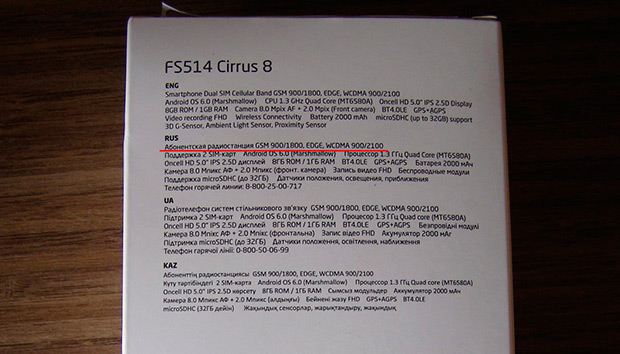
Нас цікавлять цифри вище 1900 МГц, які вказують на частоти, в яких може працювати планшет або смартфон. Якщо виробник не заявив прямо про підтримку 3G або в списку немає частот вище 1900 МГц, цей пристрій не підтримує даний стандарт. В такому випадку на питання: «що робити, якщо не працює 3G Інтернет?», Залишається тільки одна відповідь - купити новий гаджет.
Проблеми з конфігураціями
Якщо ж частоти відповідають, а девайс як і раніше працює в EDGE / GPRS, то причина може бути в налаштуванні Андроїд пристрої. Коли гаджет перший раз підключається до мережі, оператор зазвичай відразу висилає пакет даних з необхідним набором опцій, які вам потрібно лише активувати. Але іноді цього не відбувається, і доводиться відправляти запит самостійно. Дані методи працюють у всіх операторів, будь то MTС або Мегафон.
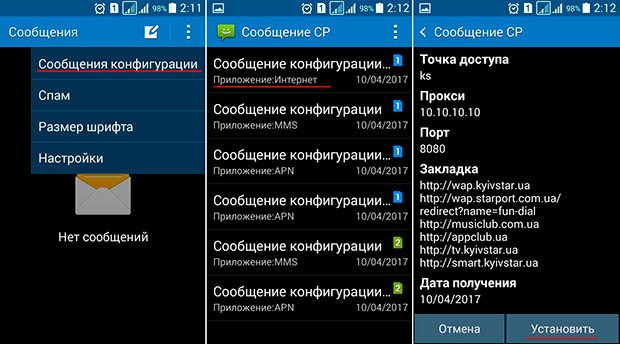
- Зверніться в службу підтримки абонентів - запросите пакет налаштувань, і після приходу повідомлення встановіть їх.
- Відвідайте офіс вашого оператора, де вас проконсультують і допоможуть.
- Скористатися інтернет-помічником оператора, якщо це можливо.
Ручна настройка
Якщо попередні дії не допомогли, і у вас все також не працює 3G, на Андроїд, є ще один спосіб виправити ситуацію - ручне введення налаштувань. На перший погляд, процедура може здатися досить складною, але в дійсності це не складніше управління яскравістю.
- Зайдіть в загальне меню і знайдіть ярлик «Налаштування»;
- Пошукайте пункт «Інші мережі» (в залежності від версії Android він може називатися інакше, прим. «Ще»);
- Далі знайдіть підменю «Мобільні мережі»;
- У ньому вам необхідно знайти розділ «Точки доступу»;
- Створіть нову точку доступу за допомогою знака «+» або відповідного пункту меню в даному розділі;
- У вікні «Зміна точки доступу» вам потрібно вказати «Ім'я», «Точку доступу», стандартні «Ім'я користувача» і «Пароль». Вони залежать від оператора зв'язку. Інші пункти змінювати не потрібно.
- Ім'я: Beeline Internet.
- Точка доступу (APN): internet.beeline.ru.
- Ім'я користувача: beeline.
- Пароль: beeline.
- Тип аутентифікації: PAP (В деяких моделях пристроїв за замовчуванням встановлений інший тип аутентифікації і буває досить змінити тільки його).
- Тип APN: default.
- Протокол APN: IPv4.
Збережіть внесені зміни та активуйте нову точку доступу, повернувшись до пункту 4.
Може, що-небудь ще?
Але трапляється так, що після безлічі зроблених спроб все так само не працює 3G. В такому разі не поспішайте багаторазово включати і вимикати телефон. Покриття мережею не завжди може бути повним, а далеко від передавача навіть самі потужні моделі IPhone не здатні «дістати» сигнал і отримати доступ до мережі. Спробуйте переміститися на височину або змінити місце розташування.
І перш ніж знову налаштовувати свій гаджет, перевірте, може бути, ви часом не
Дуже багато користувачів, при спробі підключити свій Android-смартфон, або планшет до Wi-Fi мережі, Стикаються з безліччю різних проблем і помилок. У цій статті ми постараємося розібратися з проблемою, яка з'являється вже після підключення Android-пристрої до Wi-Fi. Коли на смартфоні, або тому ж планшеті не працює Wi-Fi. Точніше, не працює інтернет при підключенні по бездротової мережі. Дуже популярна проблем.
Підключили свій смартфон до домашньої Wi-Fi мережі, або на роботі, підключення є, а інтернет не працює. Сайти в браузері не відкриваються, Google Play Маркет не працює, інші додатки, яким потрібен доступ в інтернет так само відмовляються працювати. Правда, бувають винятки, коли сайти в браузері наприклад відкриваються, а Play Маркет не працює, і відео в YouTube не чути. Як правило, значок Wi-Fi в таких випадках сірий, а не синій, як це повинно бути. Про це ми так само поговоримо.
Багато коли пишуть, що на смартфоні не працює Wi-Fi, мають введу саме те, що Android підключається до Wi-Fi, але нічого не вантажить. Якщо ваш мобільний пристрій не бачить жодної Wi-Fi мережі, або з'являються якісь помилки при підключенні, то це вже зовсім інша тема, про ці проблеми ми обов'язково поговоримо в інших стаття. Або, перевіряйте свій роутер, якщо він. Зараз ми розглянемо саме той випадок, коли до Wi-Fi Android-смартфон підключається без проблем, але з'являються проблеми з доступом в інтернет.
Насправді, причин і рішень дуже багато. Вся складність ще в тому, що проблема може з'являтися як через якихось проблем в налаштуваннях самого планшета, або смартфона, так і з-за налаштувань роутера. Ми спочатку перевіримо чи правильно виставлені налаштування на самому мобільному пристрої, А якщо це не допоможе, то будемо міняти налаштування роутера.
Android: не працює інтернет по Wi-Fi. Рішення проблеми на смартфоні
Якщо у вас планшет, то ці поради так само підійдуть.
1 Насамперед можна спробувати вимкнути / включити Wi-Fi на пристрої. Включити / виключити режим польоту. Перезавантажити смартфон. Іноді це допомагає.
2 Перевірка налаштувань проксі-сервера. Якщо на вашому смартфоні, у властивостях вашої бездротової мережі включений проксі-сервер, то інтернет працювати не буде. Потрібно перевірити, і якщо включений, то відключити ручну настройку проксі-сервера. Зайдіть в налаштування, де відображається список Wi-Fi мереж, і мережа, до якої ви підключені. Зазвичай, потрібно натиснути на потрібну мережу, і потримати. З'явиться меню, в якому потрібно вибрати щось типу змінити мережу. Далі, швидше за все знадобиться встановити галочку біля пункту додатково. Показуватиме встановлений проксі-сервера. Він повинен бути відключений. Дивіться скріншоти, у вас може трохи відрізнятись.
Якщо там стоїть "вручну", то інтернет на телефоні працювати не буде.
3 Перевіряємо налаштування дати, часу, і часового поясу. Це ті параметри, через які найчастіше за все не працює Play Маркет на Андроїд, значок Wi-Fi сірого кольору, І не працює інтернет в інших програмах.
На вашому телефоні, або планшеті, завжди повинні бути правильні настройки дати та часу. А ще, радять використовувати 24-годинний формат часу, якщо він у вас відключений. Обов'язково перевірте ці налаштування на своєму пристрої. Можна виставити автоматичне налаштування.
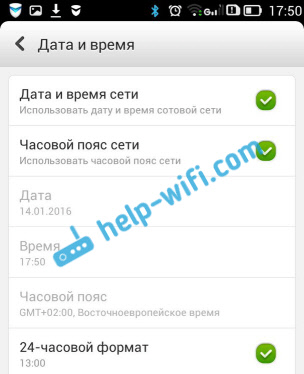
після правильного налаштування, Play Маркет починає працювати. Це перевірено.
4 Є такий додаток - «Freedom». Якщо воно у вас встановлено, то в самому додатку потрібно натиснути стоп. А якщо ви його видалили, то встановіть назад, зайдіть в додаток, натисніть Стоп і тоді можна видалити. Сам з таким не стикався, і не перевіряв. Але, багато пишуть, що це допомагає. Інтернет починає працювати.
5 Установка автоматичного отримання IP. Коли проблеми з IP, то Android зазвичай зовсім не вдається з'єднатися з Wi-Fi. Але, перевірити не завадить.
Відкрийте на пристрої налаштування Wi-Fi і зайдіть в властивості своєї мережі (Як я показував вище). Встановивши галочку біля Додатково (Можливо, у вас не потрібно це робити), Ви побачите пункт налаштування IPv4, Або щось в цьому роді. Там повинно бути виставлено автоматичне отримання IP - DHCP.
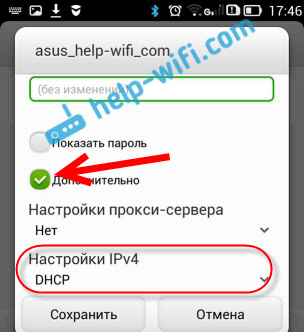
6 Бачив відгуки, що багатьом допомагає установка статичних DNS-адрес. Цей спосіб допомагає в тих випадках, коли у вас на смартфоні, або планшеті сірий значок Wi-Fi, замість синього, і не працює Маркет. Так само, можуть відкриватися не всі сайти.
Зайдіть у властивості потрібної Wi-Fi мережі, як я показував вище. Встановіть галочку Додатково (якщо необхідно) і знайдіть пункт налаштування IPv4 (У вас може трохи відрізнятись). Потрібно вибрати пункт вручну, І знайти поля DNS1, і DNS2. У них пропишіть такі адреси:

DNS можна змінити і в настройках роутера, якщо вам так буде простіше.
7 Можна ще зробити повний скидання налаштувань вашого Андроїд-пристрої. Якщо вам не лінь налаштовувати його заново, встановлювати додатки і т. Д. Але, якщо нічого не допомагає, то скидання потрібно робити, це може вирішити проблему з інтернетом.
Змінюємо настройки роутера, якщо не працює інтернет на смартфоні (планшеті)
Нагадаю ще раз, що інтернет від вашого роутера повинен працювати, на інших пристроях. Якщо він взагалі не працює, ні на одному пристрої, то потрібно налаштовувати роутер. Android тут ні до чого. В основному, поради які я напишу нижче, допомагають в тих випадках, коли смартфон взагалі не бачить Wi-Fi мережу, або не вдалося підключитися до неї. До речі, перед налаштуванням можна спробувати просто перезавантажити роутер.
1 Спробуйте змінити канал в налаштуваннях свого роутера. Дуже часто, саме через каналу з'являються проблеми з підключенням до Wi-Fi. По цій темі є докладна стаття:. Ви можете навіть не шукати вільний канал (це довго), а просто встановити якийсь статичний, наприклад - 6. У статті за посиланням, я показував як змінити канал на різних роутерах.
2 На тій же сторінці, де можна змінити канал, як правило можна змінити регіон. Знаходяться ці настройки зазвичай на сторінці з настройками Wi-Fi мережі. Встановіть свій регіон в налаштуваннях.
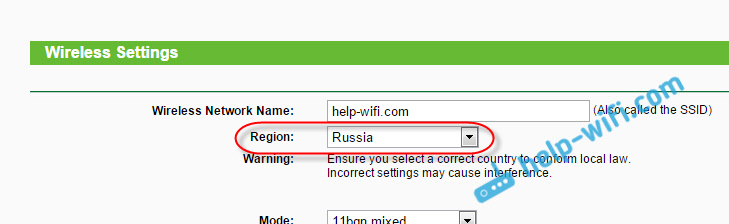
3 Тут же можна спробувати змінити режиму роботи бездротової мережі. Ці настройки є на будь-якому роутере. Можете спробувати різні варіанти. Наприклад, поставити n only.
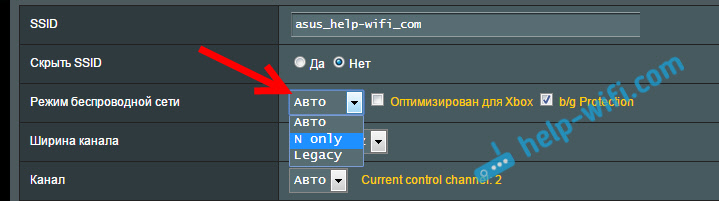
Тут вже потрібно експериментувати. Не забувайте зберігати налаштування, і перезавантажувати роутер.
Задавайте питання, діліться своїми порадами і рішеннями в коментарях!
Сьогодні дуже поширена проблема не працюючого інтернету на телефонах. Чому так відбувається?
Ця проблема популярна серед всіх операторів на території РФ - Мегафон, Теле2, Білайн і інші. Але проблема може полягати і в самому смартфоні.
На «Андроїд» ОС ця проблема більш поширена. І ми надамо кілька варіантів вирішення проблеми.
1. Причини
Почнемо з самих стандартних причин непрацюючого інтернету.Ось список:
- Нульовий, або зовсім негативний баланс на рахунку. Щоб виключити цей варіант, потрібно перевірити, скільки грошей залишилося на рахунку. Перевірка проводиться на кожному операторі по різному. Для того, щоб дізнатися про стан рахунку, потрібно звернутися до оператора за допомогою спеціального номер. Сьогодні на SIM-картах вказані номери для перевірки балансу.
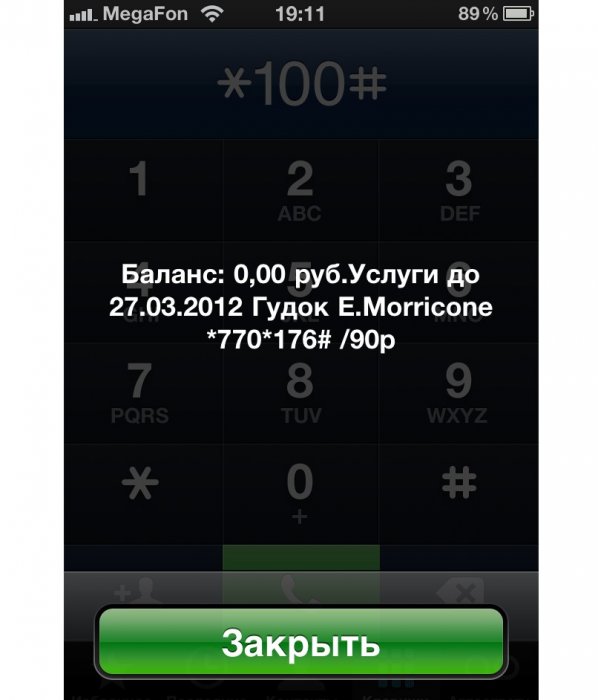
- Поза зоною дії. Це теж поширена проблема. Для виключення цього варіанту зверніть увагу на мережу вашого смартфона. Рішення проблеми - це знайти місце, де мережа ловить найкраще. Погана якість мережі може бути причиною повільного завантаження інтернету на телефоні.
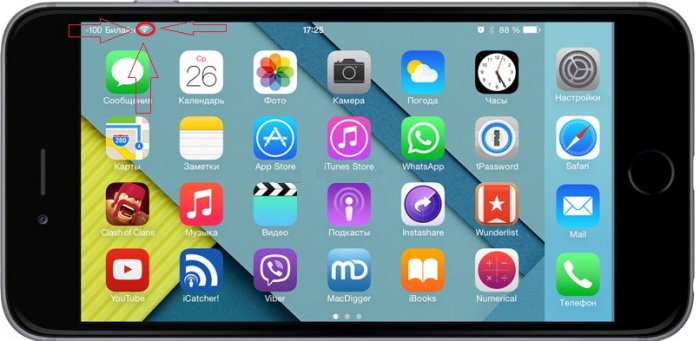
Підказка: Якщо пристрій навіть поблизу самого сигналу не уловлює мережу, значить справа саме в телефоні, і, проблему слід шукати в ньому самому.
відключена « Передача даних». Сучасні смартфони оснащені такою опцією все. Налаштування припускають його включення і відключення одним тапом.
Але місцезнаходження цієї опції відрізняється, воно є абсолютно різними. Наприклад, в смартфонах на ОС Андроїд «Передача даних» може бути знайдена в такий спосіб:
- входимо в настройки;
- пункт «Ще»;
- пункт «Мобільна мережа»;
- пункт «Передача мобільних даних».
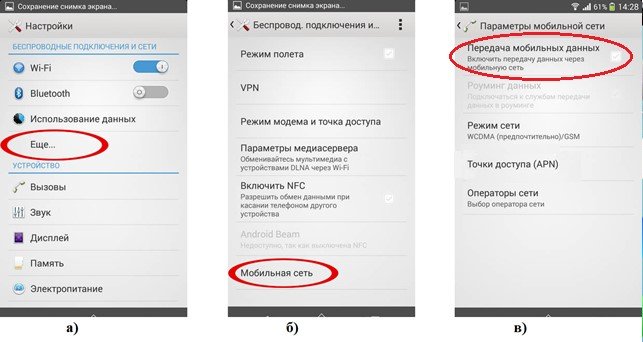
Місцезнаходження може бути інше, все залежить від ОС і її версії.
- Автоматична реєстрація не відбулася. Це явище виникає після того, як абонент залишив метро, або повернувся звідти, де не ловила мережу. В такому випадку є єдиний спосіб виправлення проблеми: перезавантаження девайса.
Виклик перезавантаження подівся відбувається по-різному.
2. Налаштування збилися, або не встановлювалися спочатку
Для виключення цієї проблеми є відразу два можливих варіанти виправлення проблем:Перший варіант є менш трудомістким. Для того, щоб запросити ці настройки, потрібно зв'язатися з оператором, або увійти на його сайт. Інформацію по найпопулярнішим з них можна знайти нижче:

Кажучи про додаткових настройках, Необхідно зателефонувати оператору і дізнатися про те, як власноруч або автоматично налаштувати інтернет. Найчастіше настройки встановлюються автоматично.
3. Налаштування мережі вручну
Вручну налаштувати мережу складно, але можна.Приклад налаштування на ОС Андроїд надано нижче:
1. У налаштуваннях входимо в пункт «Ще», вибираємо пункт «Мобільна мережа»;
2. Знаходимо і відкриваємо пункт «Точка доступу APN»;
3. Додаємо нову точку доступу, зазвичай це робиться за допомогою знака «+»;
4. Заповнюємо необхідні поля: «Ім'я», «Ім'я користувача», «Пароль», «APN».
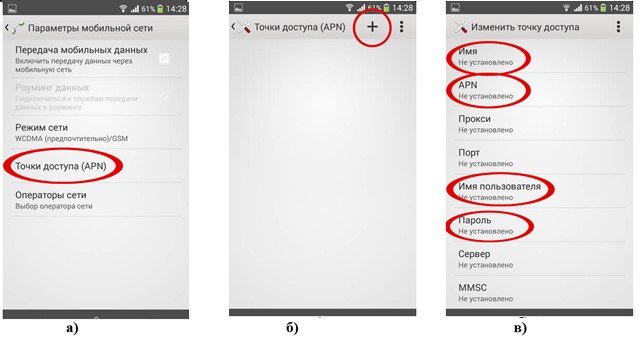
Значення цих полів потрібно уточнювати у оператора, адже кожна мережа має індивідуальні значеннями. Нижче таблиця значень найпопулярніших операторів:

Пункти можуть бути різними. Все залежить від самого гаджета. Є й інші причини, через які інтернет не працює або погано працює.
Якщо все вищеперелічене не допомогло Вам у вирішенні проблеми, то найкраще буде віддати смартфон в ремонт, або сервісний центр свого стільникового оператора.
